Kuinka kirjautua sisään järjestelmänvalvojana Windows 11:ssä tai Windows 10:ssä

Windows 11 ja 10 tarjoavat käyttöliittymiä ja komentoja, joiden avulla voit hallita järjestelmänvalvojatilin käyttöoikeuksia tehokkaasti.
Miljoonat laitteet käyttävät eniten käytettyä mobiilikäyttöjärjestelmää, Androidia. Koska se on eniten käytetty mobiilikäyttöjärjestelmä, hakkerit pyrkivät varastamaan taloudellisia ja arkaluonteisia tietoja näistä puhelimista. Vaikka hakkerit voivat käyttää useita menetelmiä hankkiakseen arkaluontoisia tietojasi, keylogger on tunnetuin.
Mikä on Keylogger Androidille?

Android-näppäinloggerit ovat vain ohjelmistoja, jotka on suunniteltu kirjaamaan näppäinpainallukset, aivan kuten tietokoneen näppäinloggerit. Hakkerit voivat asentaa älypuhelimeesi etänä tai piilossa keyloggerin, jonka avulla he voivat käyttää kaikkia tietojasi, mukaan lukien salasanat, puhelutiedot, tekstiviestit, tallentamasi muistiinpanot ja selaushistoria.
Hakkerit jakavat usein näppäinloggereita näppäimistösovelluksilla. Siksi suosittelemme pysymään alkuperäisissä näppäimistösovelluksissa ja välttämään kolmannen osapuolen sovelluksia. Tässä viestissä käsitellään joitain hienoimmista tekniikoista näppäinloggereiden paikallistamiseen ja poistamiseen Android-älypuhelimista.
Mitkä ovat Android Keyloggerin varoitusmerkit?

Saatat huomata puhelimessasi tiettyjä merkkejä, jos Keylogger on jo asennettu. Alla on lueteltu tyypillisimmät ilmaisimet, jotka puhelin, jossa on näppäinloggeri, näyttää.
Nämä ovat Android-laitteiden näppäinloggereiden oireita. Sinun on ryhdyttävä asianmukaisiin turvatoimiin päästäksesi eroon näppäinloggereista, jos huomaat näitä oireita.
Kuinka paikantaa ja poistaa Androidin piilotetut näppäinloggerit?
Alla on lueteltu suosituimmat tekniikat piilotettujen näppäinloggerien paikantamiseksi ja poistamiseksi Android-laitteeltasi. Katsotaanpa nyt kuinka päästä eroon Androidin piilotetuista näppäinloggereista.
Tapa 1: Paikanna viite
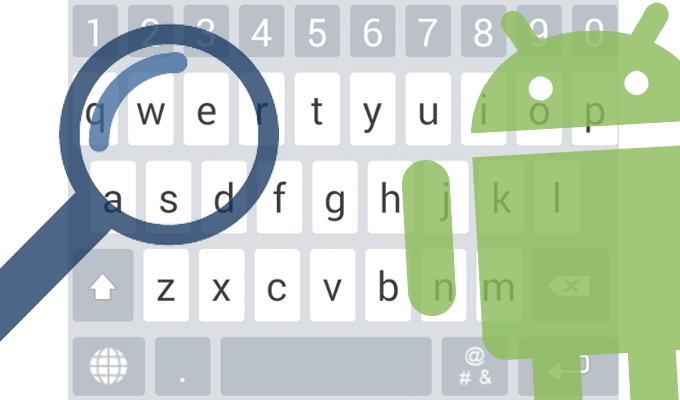
Sinun pitäisi aloittaa ymmärtämällä, kuinka näppäinloggerit tunkeutuvat älypuhelimiin. On olemassa kaksi mahdollista skenaariota: joko joku käytti älypuhelintasi ja lisäsi haitallista koodia tai lataamissasi kolmannen osapuolen sovelluksissa oli haittaohjelmia ja näppäinloggereja. Sinun tulee analysoida, aiheuttaako jokin näistä epäilyksiä. Tämä on yksinkertaisin tekniikka, jolla voit poistaa kolmannen osapuolen sovelluksia ja tarkistaa, toistuvatko oireet.
Lue myös: Eri tapoja poistaa Android-sovelluksia
Menetelmä 2: Tutki mitä tahansa outoa toimintaa
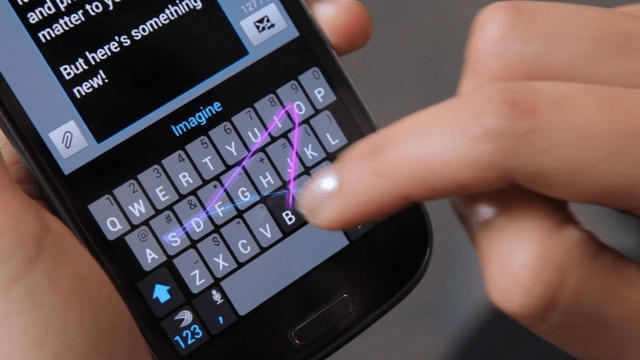
Toiseksi, tarkasta gadgetistasi mitään outoa tai epäilyttävää. Skripti voi esimerkiksi usein pakottaa laitteesi käynnistymään uudelleen tai johtaa siihen, että näytössä näkyy numeroita. Lisäksi sinun tulee etsiä epäilyttäviä sovelluksia. Tämä on merkki siitä, että näppäinloggerit ovat ottaneet laitteesi hallintaan, jos jotain vastaavaa tapahtuu.
Lue myös: Nämä 14 Android-sovellusta sisältävät vaarallisia haittaohjelmia – poista välittömästi
Tapa 3: Käytä haittaohjelmasuojausta
Käytä virustentorjuntaohjelmaa virusten etsimiseen. Poista kaikki virustorjuntaohjelmiston löytämät haittaohjelmat. Etsi sovellus, joka kuluttaa paljon dataa, vaikka se olisi käynnissä taustalla. Kun olet poistanut sovelluksen, käynnistä gadget uudelleen.
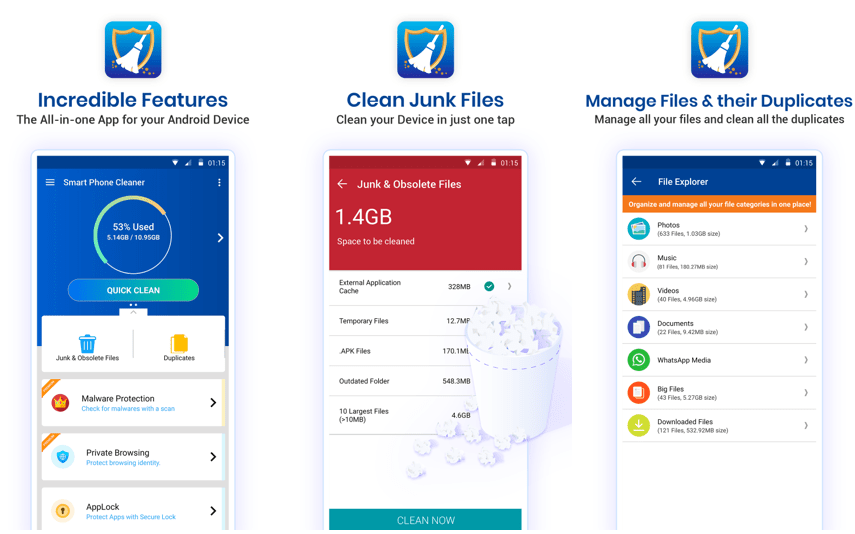
Asenna sopiva haittaohjelmien torjuntaohjelma Keyloggerin tai vakoiluohjelman poistamisen jälkeen. Suosittelemme käyttämään Smart Phone Cleaner -sovellusta, joka on Android-optimointisovellus. Se tarjoaa myös nopean yhdellä napsautuksella puhdistavan ja roskapostin skannerin, joka käsittelee Androidin nopeasti yhdellä kertaa päähallintapaneelista. Systweak Softwaren Smart Phone Cleaner on paras tapa järjestää, hallita ja suojata puhelintasi.
Lue myös: Smart Phone Cleaner: Trump-korttisi Androidin tehostamiseen ja optimointiin
Tapa 4: Tarkista näppäimistösovellukset

Näppäinloggerit ovat kuitenkin yleensä riippuvaisia Android-näppäimistösovelluksista. Yleisesti ottaen on turvallista ladata ja käyttää mitä tahansa näppäimistösovellusta, joka on saatavilla Google Play Kaupasta. Jos kuitenkin käytät kolmannen osapuolen näppäimistöohjelmaa, muista tutkia sen laillisuus.
Siirry Android-sovellussivulle ja etsi ainutlaatuisia näppäimistösovelluksia. Poista kaikki epäilyttävät näppäimistösovellukset, joita tapaat. Käytä Smart Phone Cleaner -ohjelmaa älypuhelimesi perusteelliseen skannaukseen sen jälkeen, kun olet poistanut epäilyttävät tiedostot roskatiedostojen poistamiseksi.
Lue myös: 11 parasta näppäimistösovellusta Androidille
Tapa 5: Palauta puhelimesi tehdasasetukset
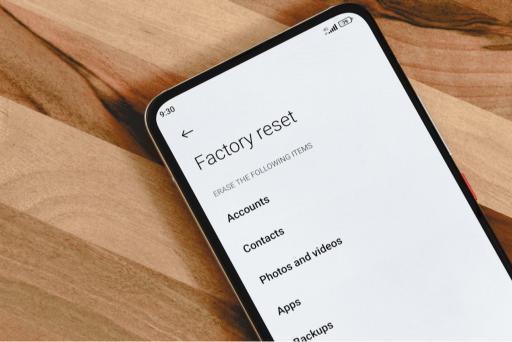
On suositeltavaa palauttaa Android-puhelimesi tehdasasetukset, jos sinulla ei ole aavistustakaan mitä tehdä ja kaikki näyttää olevan käsistä. Tehdasasetusten palautus poistaa luultavasti näppäinloggerin älypuhelimesta kaikkien muiden kolmannen osapuolen sovellusten kanssa.
Lue myös: 5 asiaa, jotka on muistettava ennen Androidin tehdasasetusten palauttamista
Viimeinen sana piilotettujen näppäinloggerien poistamisesta Androidista
Kuvattuja menetelmiä noudattamalla käyttäjät voivat tehokkaasti havaita ja poistaa piilotetut näppäinloggerit Android-laitteistaan, mikä parantaa yksityisyyttä ja turvallisuutta. Näiden ratkaisujen käyttöönotto auttaa suojautumaan näppäinlokitoimintojen aiheuttamilta mahdollisilta uhilta, mikä varmistaa turvallisemman ja suojatumman Android-kokemuksen. Löydät meidät myös Facebookista, Twitteristä, YouTubesta, Instagramista, Flipboardista ja Pinterestistä.
Windows 11 ja 10 tarjoavat käyttöliittymiä ja komentoja, joiden avulla voit hallita järjestelmänvalvojatilin käyttöoikeuksia tehokkaasti.
Opi, kuinka löytää ja palauttaa Oma tietokone Windows 11:ssä helposti. Seuraa käytännön ohjeita ja vinkkejä!
Opi, kuinka voit vaihtaa oletusselaimesi Windows 11:ssä helposti ja nopeasti. Täydellinen opas kaikille käyttäjille, jotka haluavat mukauttaa selainkokemustaan.
Opi kuinka ottaa TPM 2.0 käyttöön BIOSissa Windows 11:lle. Tämä ohje opastaa sinua askel askeleelta prosessissa, joka on välttämätön järjestelmän turvallisuuden kannalta.
Kuvakaappaukset Windows 11:ssä - Opi käyttämään Print Screenia ja Snip & Sketch -sovellusta tehokkaammin.
Voit myös luoda ja lisätä uuden käyttäjätilin, jälleen sekä paikallisesti että verkossa, jollekin muulle, joka käyttää järjestelmääsi. Tässä on kaikki, mitä sinun tulee tietää uuden käyttäjätilin luomiseksi Windows 11:ssä.
Tässä artikkelissa käsitellään, miten avata Ohjauspaneeli Windows 11:ssä tehokkaasti. Löydä kaikki tärkeimmät menetelmät ja vinkit avauksen helpottamiseksi.
Tämä blogi opastaa sinua Windows 11:n Copilot-ominaisuuden poistamisessa käytöstä.
Älä julkaise kuviasi ilmaiseksi Instagramissa, kun voit saada niistä maksun. Lue ja tiedä, kuinka ansaita rahaa Instagramissa ja hyödynnä tätä sosiaalisen verkostoitumisen alusta.
Opi muokkaamaan ja poistamaan PDF-metatietoja helposti. Tämän oppaan avulla voit helposti muokata tai poistaa PDF-metatietoja muutamalla helpolla tavalla.
Tiesitkö, että Facebookilla on täydellinen luettelo puhelinluettelosi yhteystiedoista sekä heidän nimensä, numeronsa ja sähköpostiosoitteensa.
Ongelma voi estää tietokonettasi toimimasta kunnolla, ja sinun on ehkä muutettava suojausasetuksia tai päivitettävä ohjaimia niiden korjaamiseksi.
Tämä blogi auttaa lukijoita muuttamaan käynnistettävän USB:n ISO-tiedostoksi kolmannen osapuolen ohjelmistolla, joka on vapaasti käytettävissä ja suojattu haittaohjelmilta.
Törmäsitkö Windows Defenderin virhekoodiin 0x8007139F ja sinun oli vaikea suorittaa tarkistuksia? Tässä on tapoja, joilla voit korjata ongelman.
Tämä kattava opas auttaa korjaamaan "Task Scheduler Error 0xe0434352" Windows 11/10 -tietokoneellasi. Tarkista korjaukset nyt.
LiveKernelEvent 117 Windows-virhe aiheuttaa tietokoneesi jumiutumisen tai kaatumisen odottamatta. Opi diagnosoimaan ja korjaamaan se asiantuntijoiden suosittelemilla vaiheilla.
Tämä blogi auttaa lukijoita korjaamaan PowerPointin, joka ei anna minun tallentaa ääniongelmia Windows-tietokoneella, ja jopa suosittelee muita näytön tallennuskorvikkeita.
Mietitkö kuinka kirjoittaa PDF-dokumenttiin, koska sinun on täytettävä lomakkeita, lisättävä huomautuksia ja allekirjoitettava. Olet törmännyt oikeaan viestiin, lue eteenpäin!
Tämä blogi auttaa käyttäjiä poistamaan System Requirements Not Met -vesileiman, jotta he voivat nauttia tasaisemmasta ja turvallisemmasta Windows 11:n käyttökokemuksesta sekä puhtaammasta työpöydästä.
Tämä blogi auttaa MacBookin käyttäjiä ymmärtämään, miksi Pink Screen -ongelmat ilmenevät ja kuinka ne korjataan nopeilla ja yksinkertaisilla vaiheilla.
Tutustu Windows 10:n 10 suosituimpaan pikanäppäimeen ja siihen, miten voit hyödyntää niitä tehokkaasti töissä, koulussa ja muissa asioissa.
Opas BitLockerin käyttöön, Windows 10:n tehokkaaseen salausominaisuuteen. Ota BitLocker käyttöön ja suojaa tiedostosi helposti.
Opas Microsoft Edge -selaushistorian tarkastelemiseen ja poistamiseen Windows 10:ssä. Saat hyödyllisiä vinkkejä ja ohjeita.
Katso, kuinka voit pitää salasanasi Microsoft Edgessä hallinnassa ja estää selainta tallentamasta tulevia salasanoja.
Kuinka eristää tekstin muotoilua Discordissa? Tässä on opas, joka kertoo, kuinka Discord-teksti värjätään, lihavoidaan, kursivoitu ja yliviivataan.
Tässä viestissä käsittelemme yksityiskohtaisen oppaan, joka auttaa sinua selvittämään "Mikä tietokone minulla on?" ja niiden tärkeimmät tekniset tiedot sekä mallin nimen.
Palauta viimeinen istunto helposti Microsoft Edgessä, Google Chromessa, Mozilla Firefoxissa ja Internet Explorerissa. Tämä temppu on kätevä, kun suljet vahingossa minkä tahansa välilehden selaimessa.
Jos haluat saada Boogie Down Emoten Fortnitessa ilmaiseksi, sinun on otettava käyttöön ylimääräinen suojakerros, eli 2F-todennus. Lue tämä saadaksesi tietää, miten se tehdään!
Windows 10 tarjoaa useita mukautusvaihtoehtoja hiirelle, joten voit joustaa, miten kohdistin toimii. Tässä oppaassa opastamme sinut läpi käytettävissä olevat asetukset ja niiden vaikutuksen.
Saatko "Toiminto estetty Instagramissa" -virheen? Katso tämä vaihe vaiheelta opas poistaaksesi tämän toiminnon, joka on estetty Instagramissa muutamalla yksinkertaisella temppulla!



























